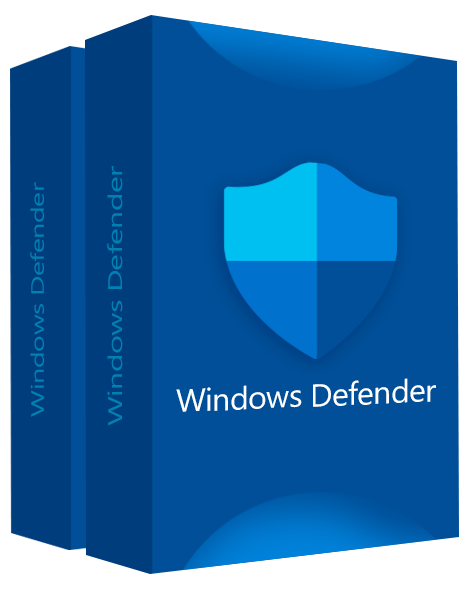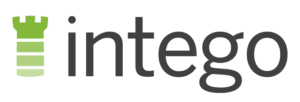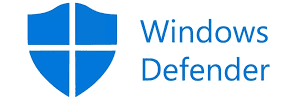Microsoft Defender İncelemesi 2025: Ücretsizin de Bir Bedeli!
Microsoft Defender İncelemesi 2025
Eğer Windows 10 bilgisayarınız varsa, Microsoft Defender hâlihazırda kullandığınız ücretsiz antivirüs programıdır. En iyi ücretsiz antivirüs olmasa da, bilgisayarınızda hassas veriler tutmuyorsanız Microsoft Defender yeterli bir koruma sağlar. Kullanmak için bir Microsoft hesabına ihtiyacınız olmadığı gibi uygulamayı Türkçe kullanmak da mümkündür.
Ama sizi gerçek zamanlı tehditlere karşı korur mu? Ya da ailenizin Windows dışı cihazlarında da kullanılabilir mi? Acaba Norton 360 gibi ücretli bir servise güvenmek daha mı mantıklıdır?
Microsoft Defender’ı hemen kullanın!
Aceleniz mi Var? İşte Yazının 1 Dakikalık Özeti
- İyi malware saptamı oranı. Microsoft Defender tanınan malware’leri bulup silme konusunda bir hayli başarılı ama yeni tehditlere karşı başarısız. Test skorlarını buradan görün.
- İçindeki özellikler hayal kırıklığı yaratıyor. Ebeveyn denetimi paketi oldukça çeşitli olsa da, bunu yalnızca Microsoft hesabı olanlar kullanabiliyor. Diğer çoğu antivirüsün aksine (ücretli veya ücretsiz), Defender şifre kasası, VPN ve reklam engelleyici gibi ek özelliklere sahip değil. Defender’da hangi standart özellikler yok öğrenin.
- Kullanıcı dostu ana özellikler. Gerçek zamanlı korumayı açmak ya da malware taraması yapmak için bilgisayar bilgisine sahip olmanız gerekmiyor. Ama gelişmiş bazı fonksiyonlar, sıradan bir kullanıcıyı zorlayabilir. Defender’ın cihazınızda nasıl çalıştığını görmek için buraya atlayın.
- Mükemmel müşteri hizmetleri. Bir sürü makale, topluluk tartışması ve videoyla Defender hakkında daha çok bilgi alabiliyorsunuz. Acil sorularınız içinse Sanal Müşteri Temsilcisi sizi hemen canlı bir Windows Danışmanı’na yönlendiriyor. Destek hakkındaki düşüncelerim burada.
- Ücretsiz. Microsoft Defender her Windows 10 cihazında yüklü bir şekilde geliyor. Para vermenize gerek yok, ekstra para verebileceğiniz bir şeyi de yok. Yalnızca Windows 10’un bir parçası. Bu ücretsiz uygulamayla neler edindiğinize göz atın.
Güvenlik
Microsoft Defender, Windows bilgisayarınız için çok başarılı bir ilk savunma hattı oluşturuyor. Windows 10’la birlikte yüklü geldiği için üçüncü taraf bir antivirüs programı indirmeden bile belli bir derece koruma sağlıyor. Eğer başka bir antivirüsünüz varsa da, Defender’ın tarama araçlarını ek güvenlik olarak kullanabilirsiniz.
Ben Defender’ın güvenlik özelliklerini incelerken virüs taramasını, gerçek zamanlı korumasını, güvenlik duvarını ve phishing savunmasını test ettim.
Virüs Taraması — Mükemmel Saptama Oranına Sahip 4 Esnek Tarama
Benim gördüğüm kadarıyla Microsoft Defender tanınan virüs, trojan, ransomware ve diğer zararlı yazılım türlerini saptama konusunda gayet başarılı bir araç.
Test bilgisayarında ekibim ve ben Microsoft Defender’ı son 4 hafta içinde çıkmış malware’lere maruz bıraktık. 5 dakikalık Hızlı Tarama’da Microsoft Defender 42.262 dosya içinde yalnızca bir tehdit buldu. Tam Tarama ise 29 dakikada 780.906 dosyayı taradıktan sonra her bir malware’i saptamayı başardı.
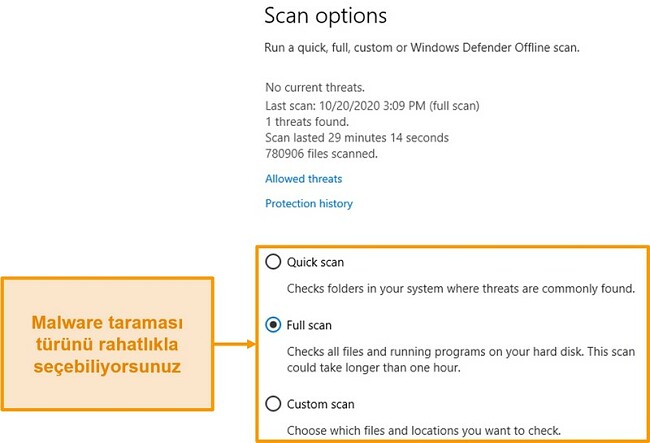
Olur da Tam Tarama sonucunda inatçı bir zararlı dosyayı kaldırmayı başaramazsa, Çevrimdışı Tarama’yı deneyebilirsiniz. Bu saptama aracı, işletim sisteminiz daha başlamadan çalıştığından inatçı tehditleri kaldırma konusunda daha iyi bir iş çıkarır.
Eğer uzman bir kullanıcıysanız, Microsoft Defender’ın Özel Tarama’sı ile taramak istediğiniz dosyaları seçebilirsiniz. Eğer virüslü dosyaların nerede olduğunu biliyorsanız, bu size zamandan kazandıracaktır.
Gerçek Zamanlı Koruma — Yeni Tehditlere Karşı Ortalama Savunma
Defender tanınan malware’lere karşı çok iyi bir koruma sağlasa da, onu yeni, henüz tanınmayan tehditlere karşı da test etmek istedim. Sonuçlar ücretsiz bir program için hiç fena değil ama ücretli sağlayıcılara kıyasla zayıftı.
Defender gerçek hayat örneklerinin %99’unu engelledi, 5 zararsız dosyayı ise yanlış işaretledi. Karşılaştıracak olursak, Norton 360 %100 gerçek zamanlı koruma skoru ve sıfır yanlış işaretleme sayısına ulaştı. Eğer cihazınızı önemli işlerde kullanıyorsanız, hangisinin daha cazip bir sonuç olduğu ortada.
Phishing Koruması — Edge ve Chrome Tarayıcılarda Giriş Bilgilerinizi Korur
Microsoft Edge veya Google Chrome kullancısıysanız, Defender, phishing sitelere karşı güçlü bir koruma sağlar. Microsoft Edge’de bu özellik otomatik olarak çalışır. Chrome’da kullanmak içinse Microsoft Defender Browser Protection uzantısını kurmanız gerekiyor.
Bu özelliği her iki tarayıcıda da denedim ve Defender tanınan her phishing sitesini saptamayı başardı.
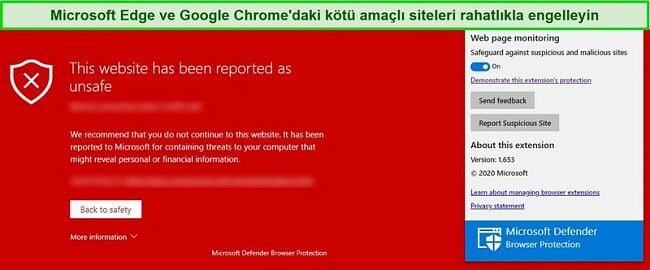
Maalesef, Defender’ın phishing koruması Firefox ya da başka herhangi bir tarayıcıda çalışmıyor. Bence bu büyük bir dezavantaj. Eğer başka bir (veya birkaç) tarayıcı kullanıyor ve hepsini korumak istiyorsanız, bu mümkün olmayacaktır.
Güvenlik Duvarı — Bağlantınızı Güvende Tutar
Microsoft Defender güçlü güvenlik duvarını yapılandırmak için iki farklı seçenek sunar: Normal kullanıcılar için ve uzmanlar için. “Kolay” versiyonu ortak, özel ve alan adı ağlarınızı tek bir tuşla korur.
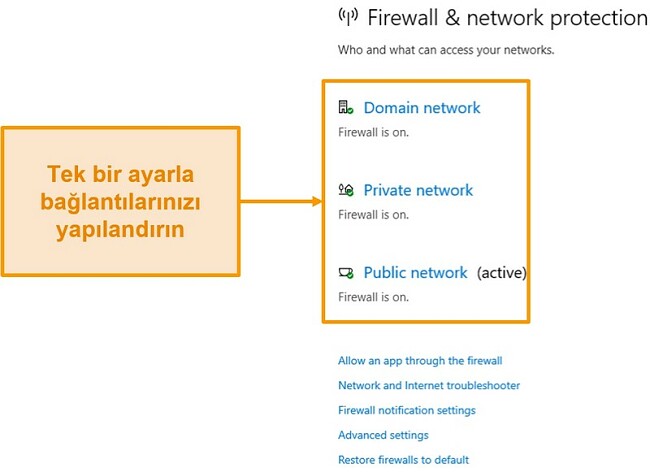
Gelişmiş güvenlik duvarı ise gelen ve giden bağlantılar için karmaşık kurallar koyabilmenize imkân sağlıyor.
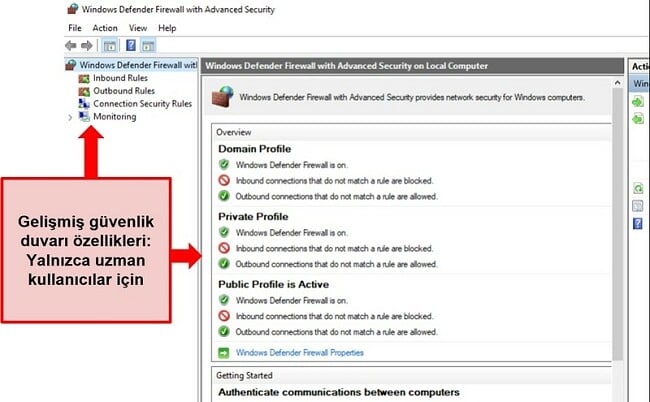
Gelişmiş güvenlik duvarı ayarları fazlasıyla karmaşık olduğundan ne yaptığınızı bilmiyorsanız hiç ellememenizi tavsiye ederim. Ona kıyasla, Norton’un Akıllı Güvenlik Duvarı çok daha sade ve kullanışlı.
Özellikler
Ebeveyn denetimi ve bulut depolama dışında Microsoft Defender’da pek bir ek özellik bulunmuyor. Sunulan özellikler sayı olarak bazı ücretsiz antivirüs servisleriyle aynı olsa da (Bitdefender gibi), bazı markalardan çok daha az Avira gibi).
Ebeveyn Denetimi — Çocuklarınızın Online Etkinliğini Microsoft Hesabıyla Yönetin
Ücretsiz bir uygulama için Defender çok fazla sayıda ebeveyn denetimi aracına sahip. Aile Paneli’nden çocuğunuzun ekran süresini, tarayıcı içeriğini, uygulama kullanımını ve harcama limitini kontrol edebiliyorsunuz.
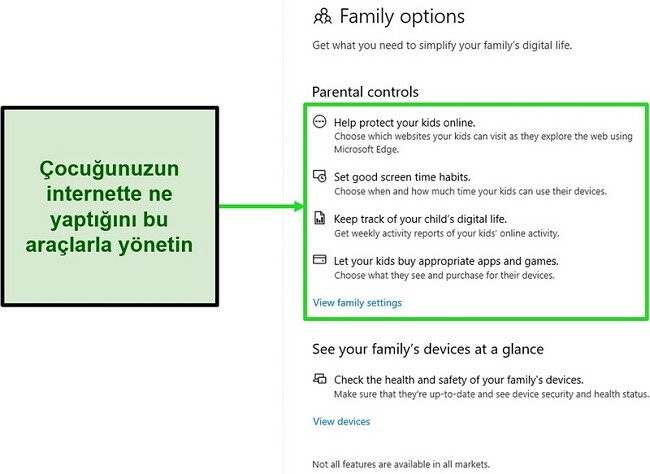
Bu araçları kurup çalıştırması kolay olsa da bir dezavantajı da yok değil: Her kişinin Microsoft hesabına giriş yapması gerekiyor. Eğer aileniz farklı cihaz ve işletim sistemleri kullanıyorsa, Defender’ın Ebeveyn Denetimi işinize yaramayacaktır.
Bulut Yedekleme — Hassas Dosyalarınızı OneDrive Bulutunda Saklayın
Defender’ın aktif bir gerçek zamanlı ransomware koruması yok ama yine de bu tarz zararlı yazılımlar için akıllıca bir çözüm sunmuşlar. Bir ransomware saldırısında OneDrive bulut depolaması, dosyalarınızın güvenli bir kopyasını tutuyor, böylece onlara başka bir cihazdan erişebiliyorsunuz. OneDrive Windows, Mac, Android ve iOS’le uyumlu ancak kullanmak için bir Microsoft hesabı gerekiyor.
Kullanım Kolaylığı
Microsoft Defender’ın kullanımı gayet kolay ama bazı gelişmiş özelliklerini kurmak daha karmaşık olabiliyor. Benim en büyük şikayetim antivirüsün yalnızca Windows’u destekliyor olması. Muhtemelen korumak istediğiniz bir Android veya iPhone telefonunuz da vardır ama Microsoft Defender bunlarda çalışmıyor.
Eğer tüm cihazlarınızı tek bir antivirüs programıyla korumak istiyorsanız, o zaman başka bir markaya yönelmeniz lazım. İllaki para vereceksiniz diye bir kaide de yok. Sophos, Bitdefender ve Kaspersky‘ın her birinde birçok cihaz ve işletim sisteminde çalışabilen ücretsiz uygulamalar vardır.
Masaüstü Uygulaması — Windows PC’lere Yüklenmiş Olarak Geliyor
Defender’ı açmak için hiçbir şey yapmanıza gerek yok. Zaten Windows 10’la birlikte gelip otomatik olarak çalışıyor. Temel özelliklerine ulaşmak çok kolay ve çoğunu rahatlıkla açıp kapatabiliyorsunuz. Ancak güvenlik duvarı gibi gelişmiş özellikler için çok detaylı bir Windows bilgisine sahip olmak lazım.
Defender’ın güvenlik özelliklerini kullanabilmek için Microsoft hesabına gerek olmaması güzel (ebeveyn denetimi hariç). İşletmeler için olan ücretli versiyonu Windows, Mac, Linux ve Android’de çalışsa da, ücretsiz, tüketici versiyonu yalnızca Windows 10 destekli cihazlarla sınırlı. Windows’un eski versiyonları Microsoft Security Essentials’ı kullanmaya devam edebilse de, bir iki yıl sonra program artık güncelleştirilmeyecek.
Destek
Gördüğüm kadarıyla bir sorunu çözmenin en hızlı yolu, canlı sohbetten bir Windows Danışmanı’na ulaşmak. Bunun yanı sıra, Defender videolar, nasıl yapılır rehberleri, topluluk tartışma sayfaları ve Sanal Müşteri Temsilcisi gibi birçok farklı destek seçeneği sunuyor.
Online Yardım ve SSS Merkezi
Defender hakkında daha fazla bilgi alabilmeniz için, Microsoft faydalı bir video kütüphanesine ve topluluk tartışma sayfalarına sahip. Bunlarda gezinirken bir sürü “nasıl yapılır” rehberleri ve yaygın sorunlarla ilgili konu başlıkları buldum. Eğer adım adım, canlı bir rehberliğe ihtiyacınız olmayacaksa, bu Sıkça Sorulan Sorular merkezi sizin için çok iyi bir kaynak olabilir.
7/24 Microsoft Sanal Müşteri Temsilcisi
Sanal müşteri temsilcisiyle zamanınızı hiç kaybetmeyin ve doğrudan gerçek bir müşteri temsilcisine ulaşın. Microsoft’un acil bir soruma ne kadar hızlı ve kapsamlı yanıt vereceğini merak ediyordum. Sorum aslında gayet basitti (“Firefox’ta Application Guard uzantısını nasıl açarım?”) ama sanal müşteri temsilcisi bunu bir türlü anlayamadı. Tam olarak neyi sorduğumu birkaç kere “tahmin” ettikten sonra, nihayet beni canlı desteğe yönlendirdi.
Canlı Müşteri Temsilcisi
Canlı sohbete erişmek oldukça kolaydı ve müşteri temsilcisi sorunumu 5 dakika içinde halletti. Canlı sohbete ulaşmak için Microsoft hesabıma giriş yapıp 3 seçenekten birini seçmeniz gerekiyor: Windows Danışmanı’na mesaj atma, telefonla geri arama ve Windows topluluğuna sorma.
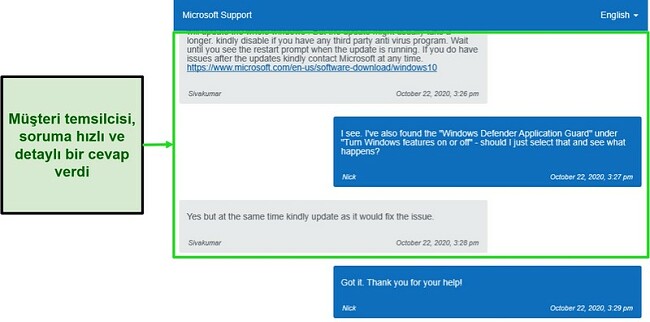
Ben ilk seçeneği tercih ettim. Sohbet açıldıktan sonra, müşteri temsilcisine ulaşma kuyruğunda 488. idim. Bu uzun kuyruğa rağmen biriyle konuşmaya başlamak için yalnızca 2 dakika beklemem gerekti. Müşteri temsilcisi çok yardımsever ve bilgli biriydi ve sorunuma 5 dakika içinde çözüm buldu.
Fiyat
Microsoft Defender ücretsizdir ve Windows’a bütünleşmiş bir şekilde gelir. Ücretli antivirüs sağlayıcıların aksine, Microsoft Defender’ın çeşitli özellikler içeren farklı farklı abonlik planları bulunmuyor. Yani VPN, şifre yöneticisi ya da Windows dışı akıllı telefonlarınız için ekstra ücret ödeme seçeneğiniz yok.
Son Karar
Microsoft Defender, Windows bilgisayarlar için becerikli ve ücretsiz bir antivirüs programı. Kapsamlı bir malware saptama oranı (testlerimde tarayıcısı siber saldırıların %99’unu engelledi) ve ebeveyn denetimi araçları sağlıyor.
Microsot Defender’ın en büyük dezavantajı, yalnızca Windows 10 destekli bilgisayar ve akıllı telefonlarda kullanılabiliyor olması. Yani eğer Android ya da iOS cihazınız varsa, başka bir antivirüs programı kullanmanız gerekecek.
Buna ek olarak, çoğu antivirüs markasında şifre yöneticisi, şifrelenmiş bulut yedekleme, VPN ve reklam engelleyici gibi ekstra koruma özellikleri vardır. Mesela, Avira VPN, şifre yöneticisi ve dosya parçalayıcı içeren çok iyi, ücretsiz bir antivirüs programıdır. Ancak maalesef bunlar Microsoft Defender’da bulunmuyor. Eğer Windows bilgisayarınızda kayıtlı hassas iş veya kişisel belgeleriniz varsa, Microsoft Defender tüm güvenlik tehditlerine karşı maksimum koruma sağlamıyor.
Kısacası, Microsoft Defender ücretsiz bir araç için hiç de fena olmamakla beraber, kusursuz da sayılmaz. O yüzden onu ara sıra kullandığınız yedek malware saptayıcısı olarak görmenizi tavsiye ederim.
SSS: Microsoft Defender Antivirüs
? Microsoft Defender ücretsiz midir?
Microsoft Defender ücretsizdir ve Windows 10’la birlikte yüklü gelir. Malware saptama, gerçek zamanlı tehditlere karşı koruma ve bazı güvenlik özellikleri sunar. Defender’a ekleyebileceğiniz herhangi ücretsiz bir özellik bulunmaz ve uygulaması yalnızca Windows 10 cihazlarında çalışır.
? Microsoft Defender malware, trojan ve virüsleri kaldırabilir mi?
Microsoft Defender’da trojan, malware ve diğer virüsleri bulup kaldıran faydalı araçlar vardır. Buna karşın, gerçek zamanlı koruması Norton 360 ve diğer ücretli servislerin gerisinde kalıyor.
? Microsoft Defender’ım varsa başka bir antivirüs programına ihtiyacım var mıdır?
Eğer bilgisayarınızı önemle işlerde kullanıyorsanız evet. Cihazınızda çalışıyor, öğreniyor, alışveriş yapıyor ve kişisel verilerinizi kaydediyorsanız, üçüncü taraf bir antivirüs programı, yeni malware tehditlerine karşı daha güçlü bir koruma sağlayacaktır.
? Windows 10’da yerleşik bir antivirüs var mıdır?
Evet. Microsoft Defender Windows 10’la yüklü bir şekilde gelen bir antivirüstür. Bu ücretsiz antivirüs programı virüs taraması ve bilinmeyen malware’lere karşı koruma sunmakla beraber, sınırlı sayıda güvenlik özelliğine sahiptir.
Editörün Notu: Okuyucularımızla olan ilişkimize son derece önem veriyor, şeffaflığımız ve dürüstlüğümüz ile okuyucularımızın güvenini kazanmaya ve korumaya çabalıyoruz. Bu sitede incelenen sektör lideri ürünlerden bazılarının (Intego, CyberGhost ve ExpressVPN) sahipliğinde ortaklığımız bulunuyor fakat bu durum ürünleri inceleme sürecimizi etkilemiyor. Ürünleri incelerken test metodolojimize sıkı sıkaya bağlı kalıyoruz.